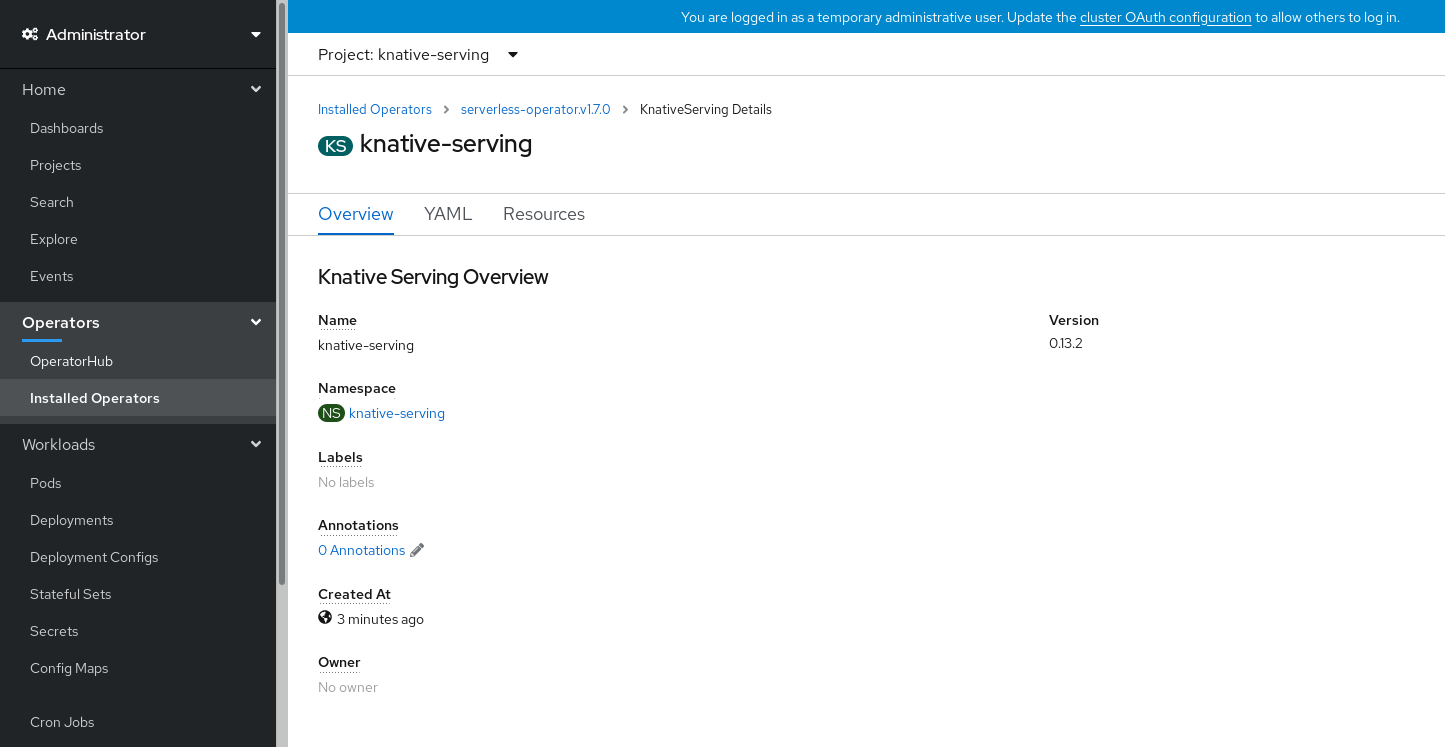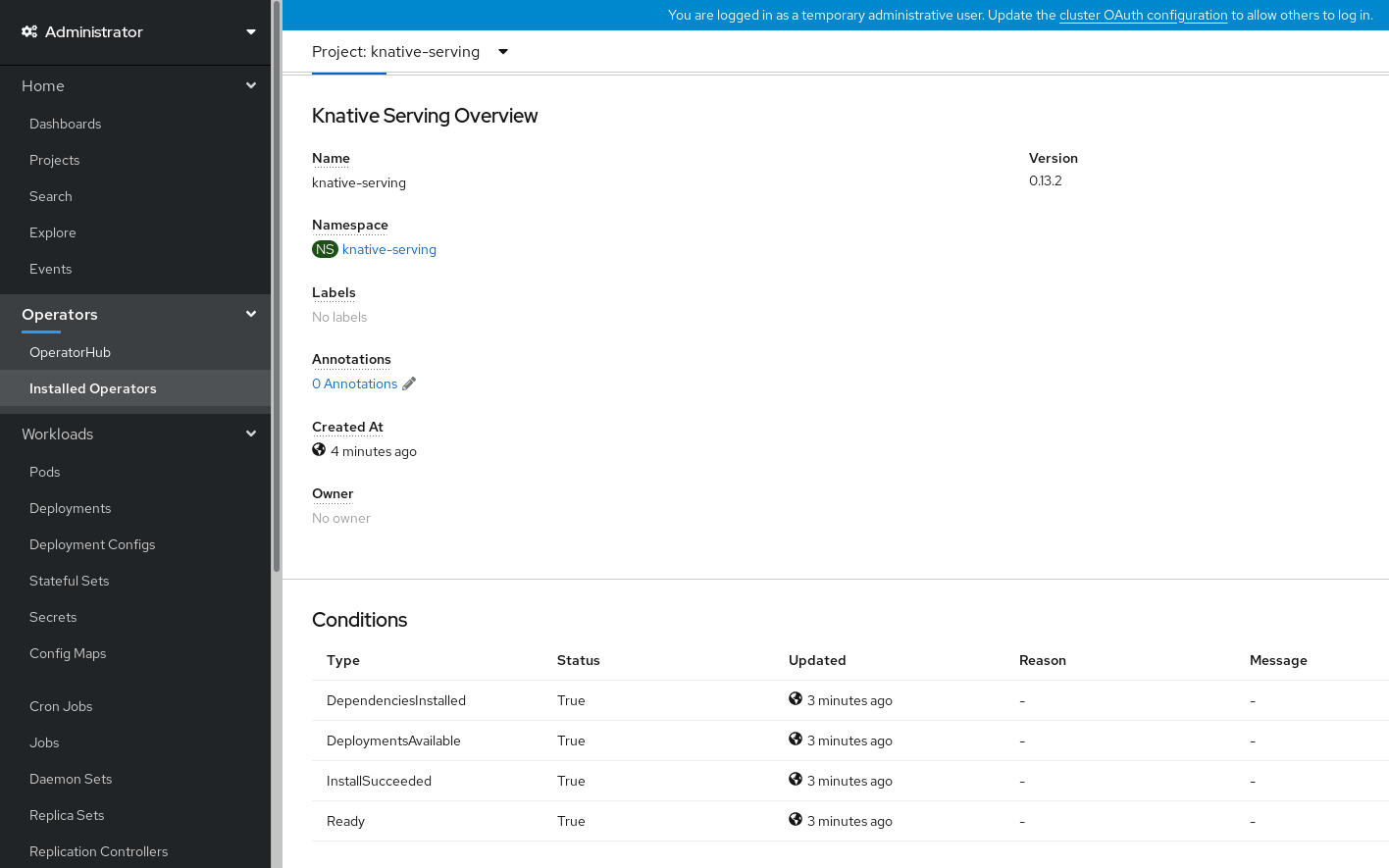This documentation is for a release that is no longer maintained
See documentation for the latest supported version 3 or the latest supported version 4.3.2. Knative Serving 설치
Knative Serving을 설치하면 클러스터에서 Knative 서비스 및 기능을 생성할 수 있습니다. 또한 애플리케이션에 대한 자동 스케일링 및 네트워킹 옵션과 같은 추가 기능을 사용할 수 있습니다.
OpenShift Serverless Operator를 설치한 후 기본 설정을 사용하여 Knative Serving 을 설치하거나 KnativeServing CR(사용자 정의 리소스)에서 고급 설정을 구성할 수 있습니다. KnativeServing CR의 구성 옵션에 대한 자세한 내용은 글로벌 구성을 참조하십시오.
OpenShift Serverless에서 Red Hat OpenShift distributed tracing을 사용하려면 Knative Serving을 설치하기 전에 Red Hat OpenShift distributed tracing을 설치하고 구성해야 합니다.
3.2.1. 웹 콘솔을 사용하여 Knative Serving 설치
OpenShift Serverless Operator를 설치한 후 OpenShift Container Platform 웹 콘솔을 사용하여 Knative Serving을 설치합니다. 기본 설정을 사용하여 Knative Serving 을 설치하거나 KnativeServing CR(사용자 정의 리소스)에서 고급 설정을 구성할 수 있습니다.
사전 요구 사항
- 클러스터 관리자 액세스 권한이 있는 OpenShift Container Platform 계정에 액세스할 수 있습니다.
- OpenShift Container Platform 웹 콘솔에 로그인했습니다.
- OpenShift Serverless Operator를 설치했습니다.
프로세스
-
OpenShift Container Platform 웹 콘솔의 관리자 화면에서 Operator
설치된 Operator로 이동합니다. - 페이지 상단에 있는 프로젝트 드롭다운이 Project: knative-serving으로 설정되어 있는지 확인합니다.
- OpenShift Serverless Operator의 제공되는 API 목록에서 Knative Serving을 클릭하여 Knative Serving 탭으로 이동합니다.
- Knative Serving 생성을 클릭합니다.
Knative Serving 생성 페이지에서 생성을 클릭하면 기본 설정을 사용하여 Knative Serving을 설치할 수 있습니다.
제공된 양식을 사용하여
KnativeServing오브젝트를 편집하거나 YAML을 편집하여 Knative Serving 설치에 대한 설정을 수정할 수도 있습니다.-
해당 양식은
KnativeServing오브젝트 생성을 완전히 제어할 필요가 없는 단순한 구성에 사용하는 것이 좋습니다. KnativeServing오브젝트 생성을 완전히 제어해야 하는 복잡한 구성의 경우 YAML을 편집하는 것이 좋습니다. Knative Serving 생성 페이지의 오른쪽 상단에 있는 YAML 편집 링크를 클릭하여 YAML에 액세스할 수 있습니다.양식을 작성하거나 YAML을 수정한 후 생성을 클릭합니다.
참고KnativeServing 사용자 정의 리소스 정의의 구성 옵션에 대한 자세한 내용은 고급 설치 구성 옵션 설명서를 참조하십시오.
-
해당 양식은
-
Knative Serving을 설치하면
KnativeServing오브젝트가 생성되고 Knative Serving 탭으로 자동으로 이동합니다. 리소스 목록에knative-serving사용자 정의 리소스가 표시됩니다.
검증
-
Knative Serving 탭에서
knative-serving사용자 정의 리소스를 클릭합니다. 그러면 Knative Serving 개요 페이지로 자동으로 이동합니다.
- 조건 목록을 보려면 아래로 스크롤합니다.
예제 이미지에 표시된 대로 상태가 True인 조건 목록이 표시되어야 합니다.
참고Knative Serving 리소스를 생성하는 데 몇 초가 걸릴 수 있습니다. 리소스 탭에서 해당 상태를 확인할 수 있습니다.
- 조건이 알 수 없음 또는 False 상태인 경우 몇 분 정도 기다렸다가 리소스가 생성된 것을 확인한 후 다시 확인하십시오.